ARCGIS设置指南Word格式文档下载.docx
《ARCGIS设置指南Word格式文档下载.docx》由会员分享,可在线阅读,更多相关《ARCGIS设置指南Word格式文档下载.docx(23页珍藏版)》请在冰豆网上搜索。
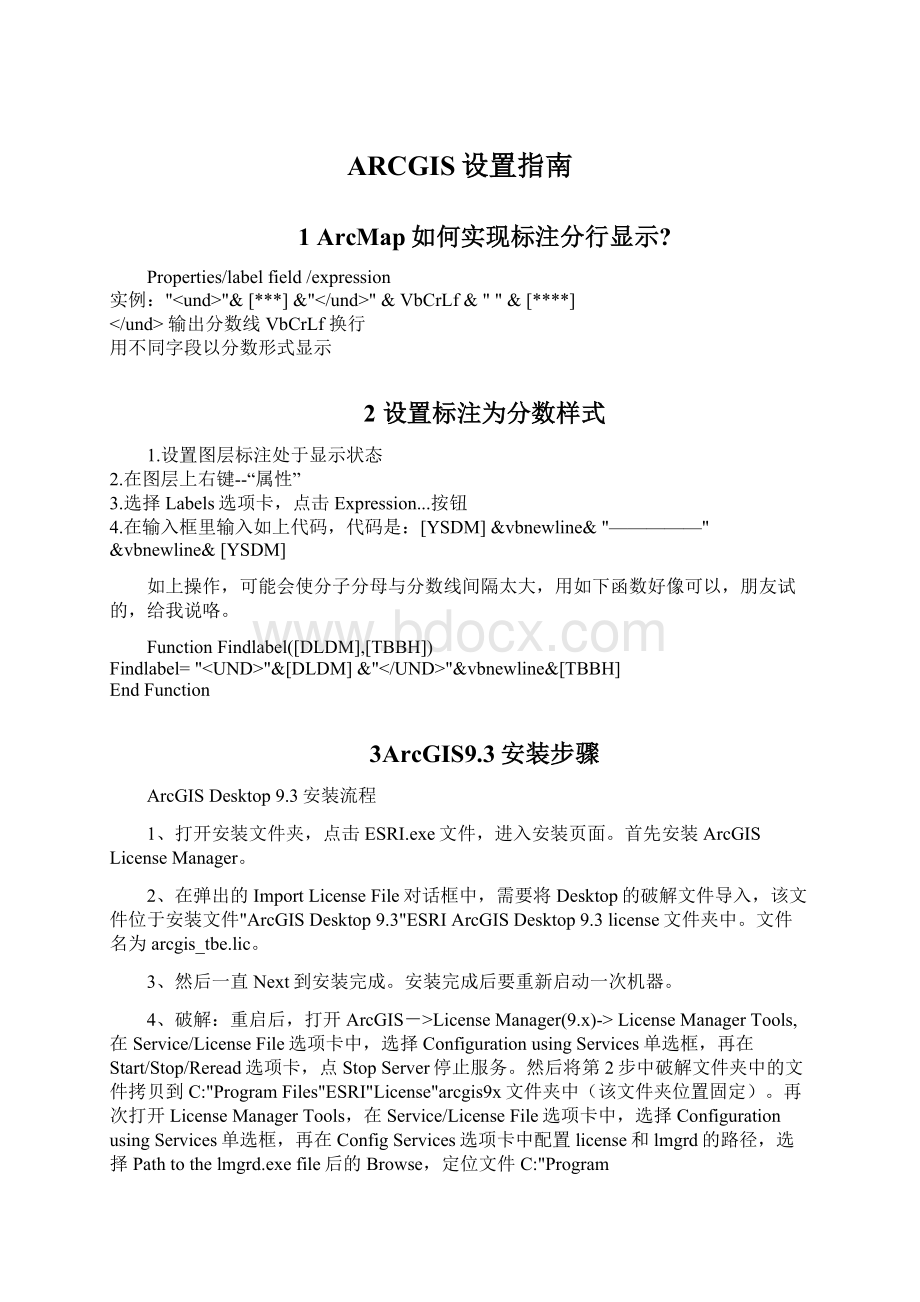
ArcGISDesktop9.3"
ESRIArcGISDesktop9.3license文件夹中。
文件名为arcgis_tbe.lic。
3、然后一直Next到安装完成。
安装完成后要重新启动一次机器。
4、破解:
重启后,打开ArcGIS->
LicenseManager(9.x)->
LicenseManagerTools,在Service/LicenseFile选项卡中,选择ConfigurationusingServices单选框,再在Start/Stop/Reread选项卡,点StopServer停止服务。
然后将第2步中破解文件夹中的文件拷贝到C:
ProgramFiles"
ESRI"
License"
arcgis9x文件夹中(该文件夹位置固定)。
再次打开LicenseManagerTools,在Service/LicenseFile选项卡中,选择ConfigurationusingServices单选框,再在ConfigServices选项卡中配置license和lmgrd的路径,选择Pathtothelmgrd.exefile后的Browse,定位文件C:
arcgis9x"
lmgrd.exe;
选择Pathtothelicensefile后的Browse,定位文件C:
ARCINFO9.lic,然后点击SaveService,再在Start/Stop/Reread选项卡中,先StopServer,然后再StartServer,需出现“ServerStartSuccessful.”字样,最后点ReReadLicenseFile,需出现“RereadServerLicenseFileCompleted”字样,则说明破解成功,若仍有问题,重启再试。
5、安装ArcGISDesktop,若需要使用对ArcGISDesktop的扩展功能,则在SelectInstallationType中,选择Custom,然后在SelectFeatures中,把Extentions选中安装(默认不安装)。
在安装过程中注意一下安装的位置即可。
其他步骤一律Next。
安装完后,打开ArcMap,若能够运行则说明安装成功。
4.ArcGISServer9.3安装流程
选择ArcGISServerfortheMicrosoft.NETFramework,安装之前需要保证该计算机上已经安装了IIS6.0/7.0以及VS2005/VS2008软件,若无VS系列软件,则至少需要安装.NETFramework2.0和.NETFramework3.0/3.5。
另外ArcGISServer需要占用80端口,该端口易被迅雷等下载软件占用,安装之前尽量保证80端口不被占用。
若被占用,需在安装过程中改端口或者改变迅雷等软件的端口。
2、安装过程中除了需要改变安装路径之外,一律Next。
3、破解:
在安装完了软件后,将弹出一个破解的对话框(GISServerPostInstall),在WelcometotheGISServerPostInstall页面中,两个复选框都选中,点下一步。
在SpecifyGISServerAccounts页面中,配置ArcGISSOM和ArcGISSOC的密码。
在GISServerWebservicesAccount页面中,为ArcGISWebServices配置密码。
在SpecifyGISServerdirectories中,为WebServer制定路径、站点名称和站点端口。
后边一路next。
在RegistrationOptions中选择第三个(IhavereceivedanauthorizationfilefromESRIandamnowreadytofinishtheregistrationprocess)。
在SoftwareAuthorization中,选择你的破解文件,点Browse,选择安装文件夹下的ecp文件完成破解。
4、更改组和用户属性:
右键我的电脑,选择管理菜单,进入计算机管理页面。
选择本地用户和组,此处对用户和组任意一项配置即可,另一项将自动做相应的配置。
此处仅介绍组配置。
Administrators组,其成员为:
Administrator、ArcGISSOM和ArcGISWebServices。
agsadmin组,其成员为:
agsusers组,其成员为:
Administrator、ArcGISSOM和ArcGISSOC。
Users组,其成员为:
ArcGISSOM、ArcGISSOC和ArcGISWebServices。
注意,此处仅说明了是与GIS有关的组的成员信息,若该组在其他方面还有成员,其他成员不要乱删。
5、打开ArcGIS->
ArcGISServerfortheMicrosoft.NETFramework->
ArcGISServerManager,Username中输入用户名"
登录名(Administrator/ArcGISWebServices),密码就是你配置ArcGISWebServices时的密码,若你用其他用户名登录,密码为相应密码。
登录成功后,则可以发布相应的ArcGISServer服务。
4如何标注多个字段的属性及分子式标注
Propertis/labelfield/expression
[单位名称]&
[PARCEL_NO]
输出分数线VbCrLf换行
效果图:
引用GIS空间站兔八哥文章详解
以前用ArcGISLabel一般也就在图层的Properties里面定义一下Label字体大小和粗细。
这两天遇到一个问题,需要在Label中显示多个字段的内容,比如BlockName和CompanyName。
其实这个本来不是很难的问题,因为Label中支持VBScript,使用[BlockName]&
VbNewLine&
[CompanyName]。
就可以实现标注中第一行显示BlockName,第二行显示CompanyName.
现在问题出来了,出图时候希望突出BlockName效果,希望加粗显示,而CompanyName使用一般字体。
考虑了很长时间终于从ArcGIS帮助中找到了相关的内容,原来Label的VBScript里面支持类似于Html的VBScript标签,比如加粗就是用<
BOL>
上面问题就可以使用下面语句解决:
[BlockName]&
/BOL>
[CompanyName]
除了加粗,ArcGIS中还支持下面的文本格式标签:
Font:
FNTname='
Arial'
size='
18'
>
[LABELFIELD]&
/FNT>
Color:
CLRred='
255'
green='
blue='
/CLR>
CLRcyan='
100'
magenta='
yellow='
black='
Bold:
Italic:
ITA>
/ITA>
Underline:
Allcaps:
ACP>
/ACP>
Smallcaps:
SCP>
/SCP>
Superscript
SUP>
/SUP>
Subscript:
SUB>
/SUB>
Characterspacing(%):
CHRspacing='
25'
/CHR>
Wordspacing(%):
WRDspacing='
150'
/WRD>
Leading(pts):
LINleading='
12'
/LIN
需要注意的是,使用这些标签后,生成的Label语句在Verify按钮中是不生效的,只对最终的显示结果生效。
其实问题还没有最终解决,使用VbNewLine生成的显示结果,上下两行缺省时居中对齐,现在希望它们左对齐显示,还没找到办法。
还有一个问题,就是ArcGIS中对点的Label可以选择Label的位置,而对面没有,缺省是放置在中间,现在希望放置在左上角,还没有找到该怎么办。
下面是一个VBS的代码可以试试。
FunctionFindLabel([OBJECTID],[SHAPE_Area])
DimnFMLength
DimnFZLength
nFMLength=Len([SHAPE_Area])
nFZLength=Len([OBJECTID])
DimstrLeftSpace
DimstrRightSpace
strLeftSpace="
strRightSpace="
IfnFMLength>
nFZLengthThen
Fori=0To(nFMLength-nFZLength)/2
strLeftSpace=strLeftSpace+chr(32)
strRightSpace=strRightSpace+chr(32)
Next
EndIf
FindLabel="
strLeftSpace&
[OBJECTID]&
strRightSpace&
chr(13)&
chr(10)&
[SHAPE_Area]
5自己做arcMAP的图例
在SymbolpropertyEditor中进行制作了
1)、先在StyleManager中的左侧列表中,选择相应的Style文件,ArcGIS默认的符号库文件是ESRI.Style文件,当然也给出了C:
\DocumentsandSettings\........................................目录下用于用户自定义的Style文件
2)、展开Style文件,选择要创建Symbol的类型,如:
FillSymbol(面填充)、LineSymbol(线)、MarkerSymbol(点)然后在右侧的列表中鼠标右键->
New
3)、在弹出的SymbolPropertyEditor窗体中,进一步选择MarkerSymbol的类型,如:
SimpleMarkerSymbol、PictureMarkerSymbol等等
4)、这个时候就要根据需要开始设计符号的各种属性了,由于不同种类的MarkerSymbol有不同的属性,因此,属性也会不尽相同。
5)、另外介绍一个经常需要或比较使用的步骤,我们需要设计的符号可以由ESRI提供的现有符号组合而成,那么我们则需要添加2个SymbolLayer,然后进行2个SymbolLayer的叠加
6)、分别设置上述2个SymbolLayer的中的Symbol的属性,之后确认保存,这样会在StyleManager中看到我们新制作的符号
6提取图斑转折点坐标
如果没有伪节点那么,选中一个线或者面,打开sketchProperties,就可以看到节点坐标。
还有一种方法就是:
通过toolbox-datamanagement-feature-FeatureVerticesToPoints得到转折点的图层然后AddXYCoordinates,该点图层的属性表中就包含了X,Y字段,将其导出,就得到转折点坐标了。
一、公共快捷键(对所有编辑工具有效):
Z:
放大X:
缩小C:
漫游V:
显示节点ESC:
取消Ctrl+Z:
撤销Ctrl+Y:
重做SpaceBar:
暂停捕捉
二、编辑工具:
Shift:
添加至/取消选择Ctrl:
移动选择锚N:
下一个被选要素
三、用于Edit工具的与注记相关的快捷键:
E:
在Sketch工具、Edit工具和EditAnnotation工具间切换;
四、EditAnnotation工具:
下一个被选要素R:
切换至旋转模式/从旋转模式切换F:
切换至要素模式/从要素模式切换
在Sketch工具、Edit工具和EditAnnotation工具间切换L:
在跟踪要素模式下将选中的注记要素旋转180度
O:
在跟踪要素模式下打开FollowFeatureOptions对话框
Tab:
在跟踪要素模式下对注记放置的位置进行左右边的切换
P:
在跟踪要素模式下对注记放置的角度进行平行和垂直方向的切换。
五、Sketch工具:
Ctrl+A:
方位
Ctrl+F:
偏转
Ctrl+L:
长度
Ctrl+D:
X,Y增量
Ctrl+G:
方位/长度
Ctrl+P:
平行
Ctrl+E:
垂直
Ctrl+T:
切线
Ctrl+Delete:
删除草图
F2:
完成草图
F6:
绝对X,Y坐标
F7:
线段偏转
T:
显示容限
Arcmap技巧总结
1.要素的剪切与延伸
实用工具TASK任务栏Extend/Trimfeature剪切所得内容与你画线的方向有关。
2.自动捕捉跟踪工具
点击Editor工具栏中Snapping来打开SnappingEnvironment对话框
捕捉设置中有3个选项,vertexedgeend分别是节点、终点、和边,选择end应该会捕捉端点
3.图斑面积计算及长度计算
应用工具CALCULATEAREA或者使用VBA代码实现新建字段并开启Advanced写入代码,面积计算:
DimOutputasdouble
DimpAreaasIarea
SetpArea=[shape]
在最后的一个空格里面写入代码(即:
字段名)pArea.area
长度计算:
DimpCurveasICurve
SetpCurve=[shape]
Output=pCurve.Length
4.剪切图斑
Task任务栏cutpolygonfeature工具,需要sketch工具画线辅助完成
5.配准工具
SpatialAdjustment工具需要注意先要setadjustmentdata然后配准
6.影像校正
Georeferncing工具
7.要素变形
Task工具条中的reshapefeature配合sketch工具
8.添加节点
Modifyfeature在需要加点的地方右键单击insertvertex
也可单击右键选择properties打开editsketchproperties对话框,在坐标点位置右键插入节点
9.共享多边形生成
Auto-completepolygon工具生成共享边的多边形,配合snappingenvironment更好。
10.画岛图
1).使用任务栏中的sketch工具,当画完外面的一圈时,右键选择finishpart然后画中间的部分再右键finishsketch
2).分别画连个图斑然后应用Editor工具栏中的工具先intersect(图斑重叠的地方创建一个新的图斑)然后Clip(剪切)即可。
(补充其他工具:
Union,把多个图斑联合起来并形成一个新的连接在一起的图斑,原图斑无变化,联合后的图斑不继承原任何图斑的属性;
Merge,把多个图斑合并到其中一个图斑上并继承它的属性,原图斑变化;
Split用于间断线段,但得知道具体的长度,如果不知道那么长度或者没必要那么精确就直接用Eeitor工具栏的Splittool工具)
11.连接外界属性数据(如:
.xsl文件等)
利用JOIN工具可以方便的实现与外界属性数据的关联,但这种关联是依赖于外界数据库本身的,需经过重新导出之后即完全保存在相应图层属性页。
在做外联如EXCEL等的时候对数据有一些要求,确保第一行包含字段名,这些字段名不能超过十个字母,不能出现特殊字符。
最好把EXCEL保存为.csv文件去除一些不兼容的内容再连接。
转载ESRI论坛Lucy1114帖子说明:
12.导出Shape格式为其他软件识别的打印格式如JEPG等格式
FILE/EXPORTMAP然后选择相应的图片格式,此时也可设置答应的分辨率pdi
13.建立注记层
方法一.carverttoAnanotation,方法二.Draw工具条方法三.从其他地方转换注记图层
14.查看特定区域范围内的某种地物分布情况
Selection/selectbylocation
15.如何用面生成中线
先把数据转成coverage格式,workstion里有Centerline命令。
另外ArcToolBox->
DataManagementTools->
Generalization->
CollapseDualLinesToCenterline也行。
不过以上做法要求边界是双线。
你必须先把面转成线,特别是参数的设置。
也可以尝试下sketch工具条中的midpointtool后面有详细的讲解过程。
16.根据坐标数据生成点
方法一.:
[工具]>
[添加XY数据],在“添加XY数据”窗口中,选择已添加的
XY数据表,指定X坐标字段(东经)和Y坐标字段(北纬),按“编辑”按钮,选择坐标系统。
一般GPS系统采用的坐标系统为WGS_1984。
方法二.直接用TOOL工具下的ADDXY可以单个加点
17.用任意多边形剪切栅格数据(矢量数据转换为栅格数据)
在ArcCatalog下新建一个要素类(要素类型为:
多边形),命名为:
ClipPoly.shp
在ArcMap中,加载栅格数据:
Landuse、和ClipPoly.shp
打开编辑器工具栏,开始编辑ClipPoly,根据要剪切的区域,绘制一个任意形状的多
边形。
打开属性表,修改多边形的字段“ID”的值为1,保存修改,停止编辑。
打开空间分析工具栏
GIS软件应用-ArcGIS
执行命令:
空间分析>
-<
转换>
--<
要素到栅格>
指定栅格大小:
查询要剪切的栅格图
层Landuse的栅格大小,这里指定为25
指定输出栅格的名称为路径
执行命令:
<
-<
栅格计算器>
构造表达式:
[Landuse]*[polyClip4-polyclip4],执行栅格图层:
Landuse和用以剪切
的栅格polyClip4之间的相乘运算
得到的结果即是以任意多边形剪切的Landuse数据
18.栅格重分类(RasterReclassify)
通过栅格重分类操作可以将连续栅格数据转换为离散栅格数据
19.Eliminate合并破碎多边形
以下的操作将会把面积小于10000平方米的多边形合并到周围与之有最长公共
边的多边形中:
执行菜单命令[选择]>
[通过属性选择],查询”Area”<
=10000(平方米)的图斑
被选中的多边形以高亮方式显示,这些小的图斑将会被合并到与之相邻且有最大公共边
的多边形。
当然也可以选择合并到相邻的面积最大的多边形。
打开Arctoolbox,执行[消除]
命令
指定输入图层:
tinSlopef,输出要素类:
TinSlopef_Elminate.shp
Eliminate(合并破碎多边形)操作原理
20.重叠要素的选择切换
目标:
在覆盖同一区域的多个要素中切换被选择要素
操作步骤:
1).在编辑环境中选中覆盖同一区域的多个要素中的一个要素
2).按下N键,被选要素就会自动地切换到另一个图层的要素上去(如图1)
3).重复操作,直到选中目标要素为止
21.编辑时一些常用的快捷键
在编辑未完成时按快捷键E切换到选择的环境中去Z放大X缩小C漫游V显示节点Ctrl+Z撤销Ctrl+Y重做SpaceBar暂停捕捉
在跟踪要素模式下打开FollowFeatureOptio